Excel-Formel: Den letzten Wochentag abrufen
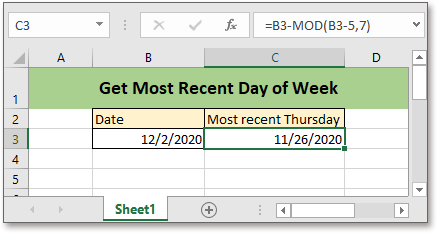
Wenn ein bestimmtes Datum vorliegt, wie können Sie basierend auf dem Datum in Excel das Datum des letzten spezifischen Wochentags erhalten? Hier wird eine Formel vorgestellt, um dies schnell zu erreichen.
Wenn Sie diesem Tutorial folgen möchten, laden Sie bitte die Beispieltabelle herunter.
Allgemeine Formel:
| Datum-MOD(Datum-Wochentagsnummer,7) |
Syntax und Argumente
| Datum: Das angegebene Datum, das verwendet wird, um den letzten Wochentag zu finden. |
| Wochentagsnummer: Die Nummer gibt an, welchen Wochentag Sie erhalten möchten. Excel weist 1 für Sonntag und 7 für Samstag zu. Zum Beispiel ist die Wochentagsnummer für den letzten Montag 2. |
Rückgabewert
Die Formel gibt eine fünfstellige Zahl zurück. Da Excel Datumsangaben als Zahlen speichert, können Sie das Ergebnis der Formel im Datumsformat anzeigen, um ein visuelles Datum zu erhalten.
So funktioniert diese Formel
Um den letzten Donnerstag basierend auf dem Datum in Zelle B3 zu erhalten, verwenden Sie bitte die folgende Formel:
| =B3-MOD(B3-5,7) |
Drücken Sie die Eingabetaste Taste.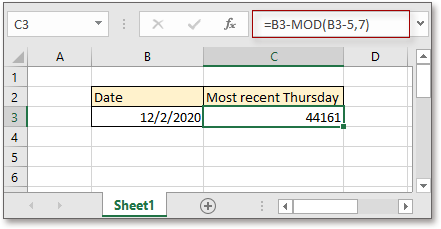
Gehen Sie dann zu Zahlformat Liste, um Kurzes Datum oder Langes Datum je nach Bedarf in der Gruppe Zahl unter dem Reiter Start auszuwählen.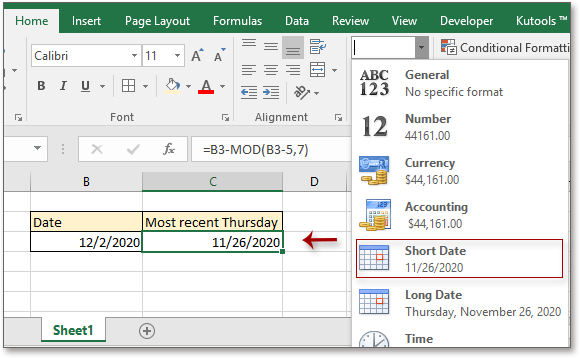
Erklärung
MOD-Funktion: Gibt den Rest zweier Zahlen nach der Division zurück.
Anmerkung
1 Diese Formel erhält den letzten Wochentag in der Vergangenheit.
2 Wenn Sie automatisch den letzten Wochentag vom heutigen Tag aus erhalten möchten, verwenden Sie die folgende Formel:
=HEUTE()-MOD(HEUTE()-Wochentagsnummer,7)
Verwandte Formeln
- Fiskalquartal aus Datum erhalten
Generell beginnt das Fiskaljahr für die meisten Unternehmen in einem Monat außer Januar. In diesem Fall, wie können Sie basierend auf dem gegebenen Datum in Excel das Fiskalquartal erhalten? - Fiskaljahr aus Datum erhalten
Um die Anzahl der Tage zwischen heute und jedem Ablaufdatum in Excel mit einer Formel zu zählen. - Aktuelles Datum oder Uhrzeit anzeigen
Dieses Tutorial bietet Formeln, um das aktuelle Datum oder die aktuelle Uhrzeit in Excel anzuzeigen. - Wöchentlichen Datumsbereich erstellen
In diesem Tutorial wird eine Formel bereitgestellt, um schnell den wöchentlichen Datumsbereich in Excel zu erhalten.
Verwandte Funktionen
- Excel-KALENDERWOCHE-Funktion
Gibt die Kalenderwochennummer des angegebenen Datums in einem Jahr zurück. - Excel-JAHR-Funktion
Gibt das Jahr des Datums im 4-stelligen Seriennummernformat zurück. - Excel-MONAT-Funktion
Die MONAT-Funktion wird verwendet, um die Monatszahl (1 bis 12) vom Datum zu erhalten. - Excel-TAG-Funktion
Die TAG-Funktion erhält den Tag als Zahl (1 bis 31) vom Datum. - Excel-JETZT-Funktion
Aktuelle Uhrzeit und Datum abrufen.
Die besten Office-Produktivitätstools
Kutools für Excel - Hilft Ihnen, sich von der Masse abzuheben
Kutools für Excel bietet über 300 Funktionen, sodass alles, was Sie benötigen, nur einen Klick entfernt ist...
Office Tab - Aktivieren Sie tabbed Lesen und Bearbeiten in Microsoft Office (inklusive Excel)
- In einer Sekunde zwischen Dutzenden offener Dokumente wechseln!
- Reduziert Hunderte von Mausklicks für Sie jeden Tag, verabschieden Sie sich von der Maushand.
- Steigert Ihre Produktivität um 50 % beim Anzeigen und Bearbeiten mehrerer Dokumente.
- Bringt Effiziente Tabs ins Office (inklusive Excel), genau wie bei Chrome, Edge und Firefox.